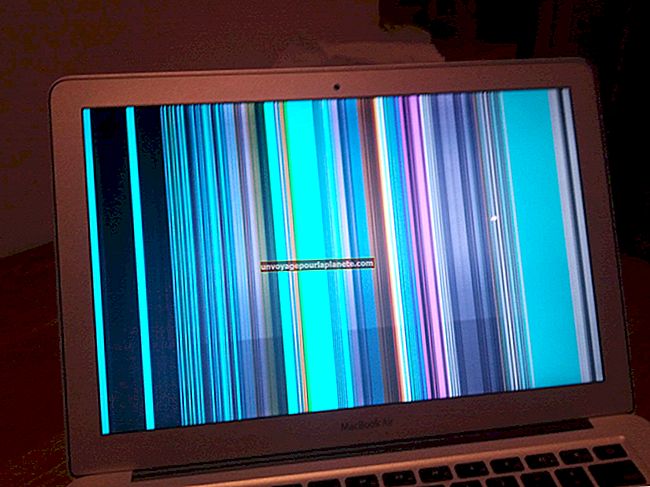Paano Mag-print ng Google Calendar Na May Mga Detalye
Ipinapakita ng isang Google Calendar ang mga pangalan ng kaganapan, petsa, oras at lokasyon gamit ang view ng Agenda, na nagpapakita ng mga kaganapan bilang isang listahan. Kapag nai-print mo ang kalendaryo, mayroon kang pagpipilian na isama ang lahat ng mga detalyeng ito. Ang naka-print na kalendaryo ay kulang sa maraming mga tampok sa online na kalendaryo - hindi mo mai-update ang printout, hindi mo maaaring ipasadya ang hitsura nito pagkatapos ng pag-print, hindi mo ito maibahagi sa mga katrabaho na gumagamit ng Google o mag-import ng mga kaganapan ng iba pang mga kalendaryo. Ngunit ang isang kalimbag sa kalendaryo ay maaaring maging ang pinaka-maginhawang paraan ng pagtingin sa iyong iskedyul ng trabaho kapag wala kang access sa isang computer o mobile device.
1
Ilunsad ang isang Web browser at mag-navigate sa Google Calendar.
2
I-click ang pindutang "Agenda" sa kanang sulok sa itaas ng screen.
3
I-click ang "Higit Pa," na nasa tabi ng pindutan ng Agenda, upang buksan ang isang drop-down na menu.
4
I-click ang "I-print" upang buksan ang window ng I-preview ang I-print.
5
Piliin ang mga check box na may label na "Mga paglalarawan sa pag-print," "Mga oras ng pagtatapos ng pag-print" at "Mga dumalo sa pag-print."
6
I-click ang "I-print."